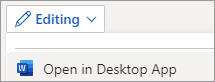Ein Häkchensymbol ist ein statisches Zeichen und nicht interaktiv. Informationen zum Hinzufügen eines interaktiven Kontrollkästchens finden Sie unter Einfügen eines dynamischen Kontrollkästchens.
-
Wählen Sie aus, wohin das Häkchen oder Häkchen gehen soll.
-
Wählen Sie auf der Registerkarte Einfügen unter Symbole die Option
-
Wählen Sie Wingdings aus, wählen Sie ein Symbol aus, z. B.
So fügen Sie ein statisches Häkchensymbol ein:
-
Wählen Sie auf der Registerkarte Einfügen
-
Wählen Sie den Schriftsatz mit dem gewünschten Symbol aus, z. B. Wingdings 2 oder Symbol, wählen Sie das Symbol und dann Einfügen aus.
Tipp: Informationen zum Hinzufügen eines Häkchens zu einem dynamischen Kontrollkästchen finden Sie unter Einfügen eines Kontrollkästchens.
Das Einfügen eines Häkchens ist derzeit in Word Online nicht möglich. Sie können jedoch ein Häkchensymbol in die Word Desktop-App einfügen.
-
Um die Desktop-App zu öffnen, wählen Sie oben im Menüband Bearbeiten > In Desktop öffnen aus.
Sie verfügen nicht über die Word-Desktop-App? Testen oder kaufen Sie Microsoft 365.